ماذا يجب أن أفعل إذا لم يبدأ تشغيل Yandex.Browser؟
على الرغم من التشغيل المستقر ، في بعض الحالات قد يتوقف تشغيل Yandex.Browser. وبالنسبة لأولئك المستخدمين الذين يعتبر متصفح الويب هذا هو المتصفح الرئيسي ، من المهم للغاية معرفة سبب الفشل والقضاء عليه من أجل مواصلة العمل على الإنترنت. هذه المرة سوف تجد ما يمكن أن يؤدي إلى تعطل البرنامج ، وماذا تفعل إذا لم يفتح متصفح ياندكس على جهاز الكمبيوتر الخاص بك.
محتوى
توقف نظام التشغيل
قبل البدء في معرفة المشكلة ، لماذا لا يبدأ متصفح ياندكس ، فقط حاول إعادة تشغيل النظام. في بعض الحالات ، قد يكون لنظام التشغيل نفسه إخفاقات تؤثر بشكل مباشر على إطلاق البرامج. أو لم يتمكن Yandex.Browser ، الذي يقوم بتنزيل التحديثات وتثبيتها تلقائيًا ، من إكمال هذا الإجراء بشكل صحيح حتى النهاية. قم بإعادة تشغيل النظام بالطريقة القياسية ، وتحقق من بدء تشغيل Yandex.Browser.
برامج مكافحة الفيروسات والأدوات المساعدة
سبب شائع تماماً هو أن Yandex.Browser لا يبدأ تشغيل برامج مكافحة الفيروسات. وبما أن التهديد بأمن الكمبيوتر يأتي في الغالبية العظمى من الحالات من الإنترنت ، فمن المحتمل أن يكون جهاز الكمبيوتر الخاص بك مصابًا.
تذكر أنه ليس من الضروري تنزيل الملفات يدويًا لإصابة الكمبيوتر بشكل عشوائي. يمكن أن تكون الملفات الضارة ، على سبيل المثال ، في ذاكرة التخزين المؤقت للمتصفح دون علمك. عندما يبدأ برنامج مكافحة الفيروسات في فحص النظام والعثور على الملف المصاب ، يمكنه حذفه إذا لم يعمل. وإذا كان هذا الملف واحدًا من المكونات المهمة لـ Yandex.Browser ، فيمكن فهم سبب فشل الإطلاق.
في هذه الحالة ، ما عليك سوى تنزيل المتصفح مرة أخرى وتثبيته في الجزء العلوي من المتصفح الحالي. رابط لموقع التحميل الرسمي أدناه:
تحديث متصفح غير صحيح
كما ذكرنا سابقًا ، يقوم Yandex.Browser بتثبيت الإصدار الجديد تلقائيًا. وفي هذه العملية ، هناك دائمًا فرصة (وإن كانت صغيرة جدًا) لن يتم التحديث بسلاسة وسيتوقف المتصفح عن العمل. في هذه الحالة ، سيكون عليك إزالة الإصدار القديم من المستعرض وإعادة تثبيته.
إذا تم تمكين المزامنة ، فهذا ممتاز ، لأنه بعد إعادة التثبيت (نوصي بإجراء إعادة تثبيت كاملة للغاية للبرنامج) ، ستفقد جميع ملفات المستخدم: السجل ، والإشارات المرجعية ، وكلمات المرور ، إلخ.
إذا لم يتم تمكين المزامنة ، ولكن حالة المستعرض مهمة للغاية ، فقم بحفظ مجلد بيانات المستخدم ، الموجود هنا: C: Users USERNAME AppData Local Yandex YandexBrowser .
تمكين استعراض المجلدات المخفية للتنقل في المسار المحدد.
بعد ذلك ، بعد إزالة المتصفح وتثبيته تمامًا ، قم بإرجاع هذا المجلد إلى نفس الموقع.
حول كيفية إزالة المتصفح تمامًا وتثبيته ، لقد كتبنا بالفعل على موقعنا على الويب. اقرأ عنها أدناه.
اقرأ المزيد: كيفية إزالة Yandex.Browser تماما من جهاز كمبيوتر
اقرأ المزيد: كيفية تثبيت Yandex.Browser
إذا بدأ المتصفح ، ولكن ببطء شديد ...
إذا كان Yandex.Browser لا يزال يعمل ، لكنه يفعل ذلك ببطء شديد ، ثم تحقق من تحميل النظام ، على الأرجح ، والسبب في ذلك. للقيام بذلك ، افتح " إدارة المهام " ، قم بالتبديل إلى علامة التبويب " العمليات " وفرز العمليات قيد التشغيل بواسطة عمود " الذاكرة ". لذلك يمكنك معرفة العمليات التي تقوم بتحميل النظام ومنع بدء تشغيل المستعرض.
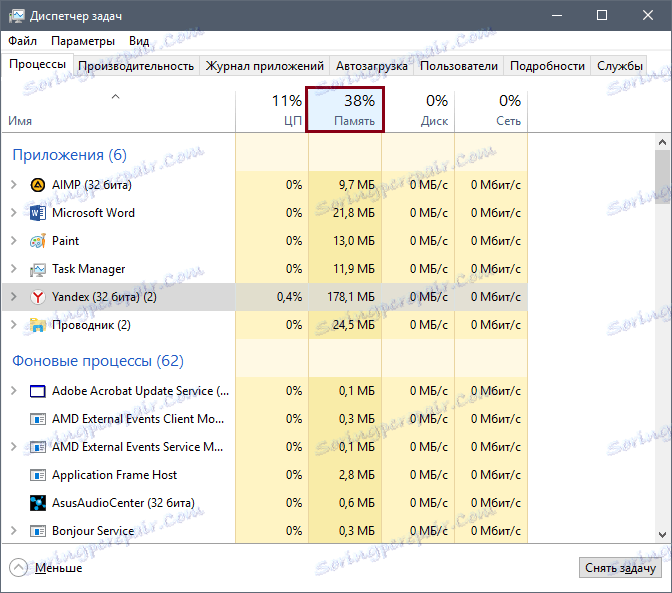
لا تنسَ التحقق مما إذا كانت الإضافات المشبوهة مثبتة في المتصفح أم هناك الكثير منها. في هذه الحالة ، نوصي بإزالة كافة الوظائف الإضافية غير الضرورية وتعطيل تلك التي تحتاج إليها بشكل دوري فقط.
اقرأ المزيد: الامتدادات في Yandex.Browser - التثبيت والتكوين والإزالة
ويمكن أيضًا المساعدة في مسح ذاكرة التخزين المؤقت وملفات تعريف الارتباط للمتصفح ، نظرًا لأنها تتراكم في النهاية ويمكن أن تؤدي إلى بطء عمل المتصفح.
اقرأ المزيد: كيفية مسح ذاكرة التخزين المؤقت Yandex.Browser
اقرأ المزيد: كيفية مسح التاريخ في Yandex.Browser
اقرأ المزيد: كيفية مسح ملفات تعريف الارتباط في Yandex.Browser
هذه هي الأسباب الرئيسية لماذا لا يبدأ تشغيل Yandex.Browser أو يعمل ببطء شديد. إذا لم يساعدك أي من ذلك ، فحاول استعادة النظام بتحديد النقطة الأخيرة حسب تاريخ تشغيل المتصفح. يمكنك أيضًا الاتصال بالدعم الفني لـ Yandex عبر البريد الإلكتروني: [email protected] ، حيث سيحاول المتخصصون المهذبون المساعدة في حل المشكلة.